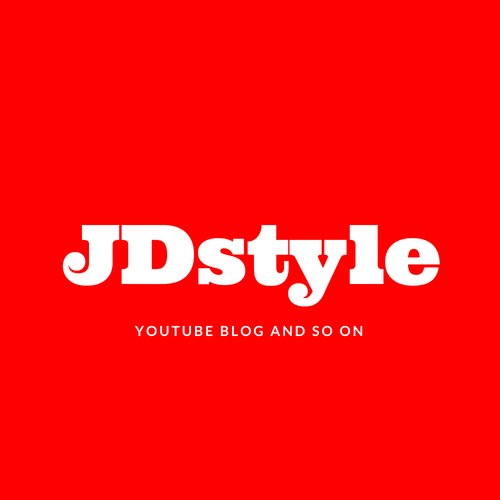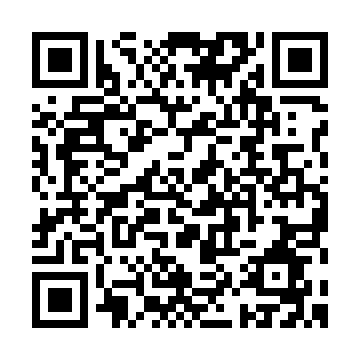こんにちは!
情熱ダンディー、JD(ジェイディー)です!
今回は、
iphoneやipadから動画をアップしようとして
「無効な動画です アセットを読み取れません」
というエラーが出て、アップできなくて困っている
アナタのための記事です♪

せっかく張り切ってYouTubeに動画をアップしようとしたのに
見たことのないエラーが出てくるとイラっとしますよね(笑)
この記事で解決しちゃってください!
ipone・ipadで「アセットを読み取れません」となったときの解決方法!
解決の手順は、驚くほど簡単です!
- iphone・ipadで「写真」のアプリを開きます。
- アップしたい動画を選択します。
- 右上にある「編集」をタップします。
- 「ビデオをダウンロード中」と表示されます。
- 数秒でダウンロードが終了します。
- iphone・ipadでYouTubeアプリを開きます。
- 動画をアップします。
では、順番に見ていきましょう。
iphone・ipadで「写真」のアプリを開きます。
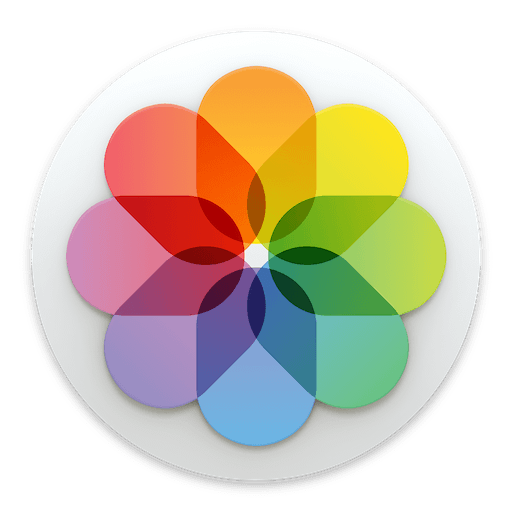
お馴染みのこのマークのアプリです。
このアイコンをタップします。
アップしたい動画を選択します。

右上にある「編集」をタップします。
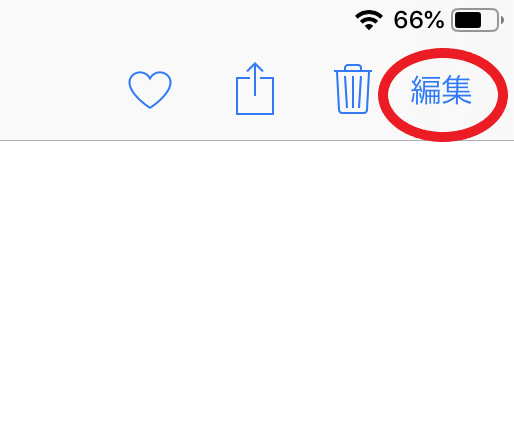
「ビデオをダウンロード中」と表示されます。
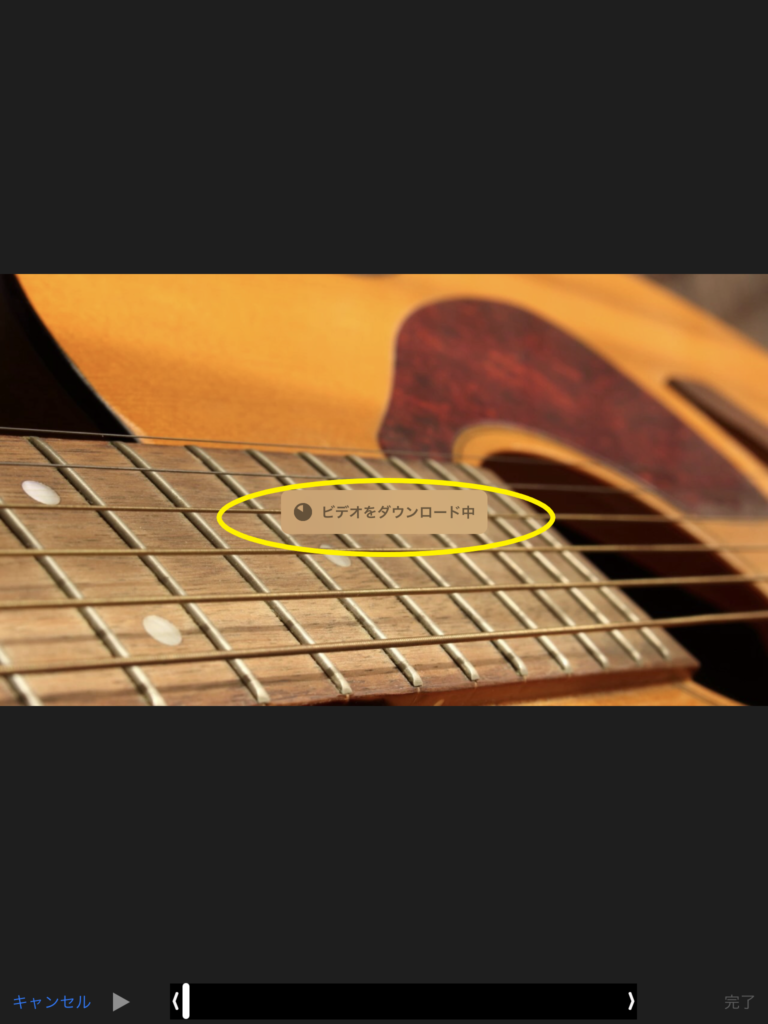
数秒でダウンロードが終了します。

よほど重いファイルでなければ数秒で終わります。
iphone・ipadでYouTubeアプリを開いて動画をアップします。
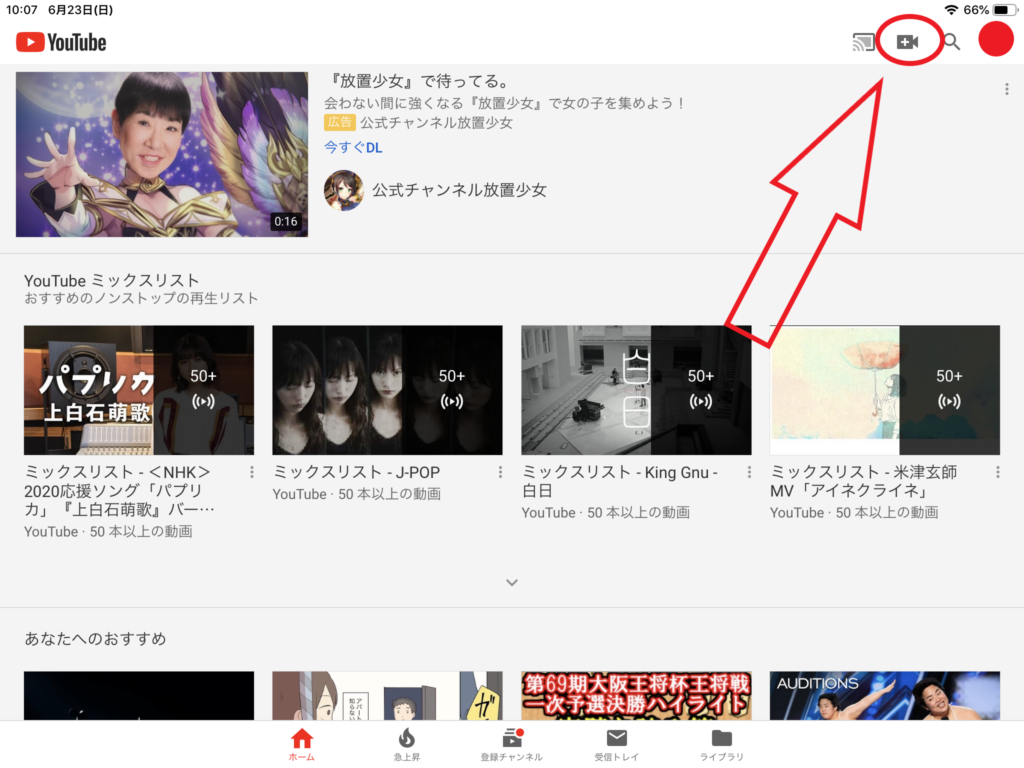
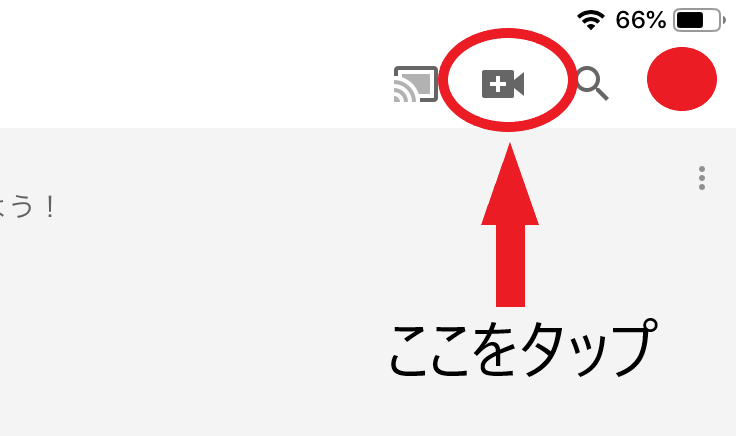
あとはいつも通り、アップしてください。
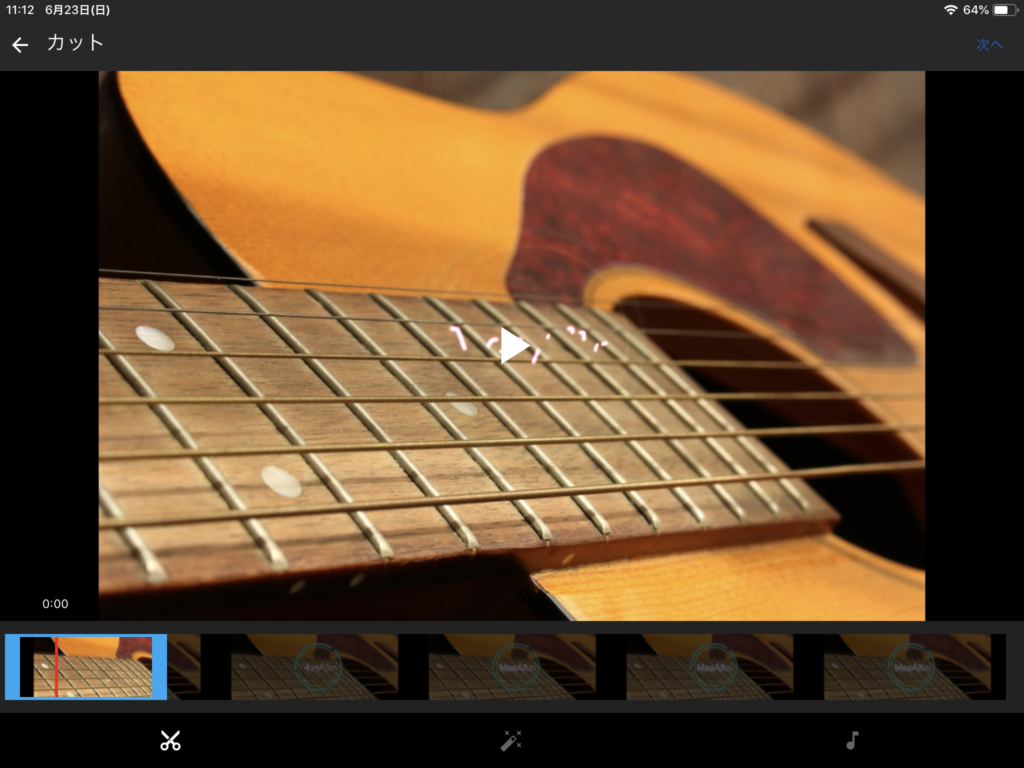
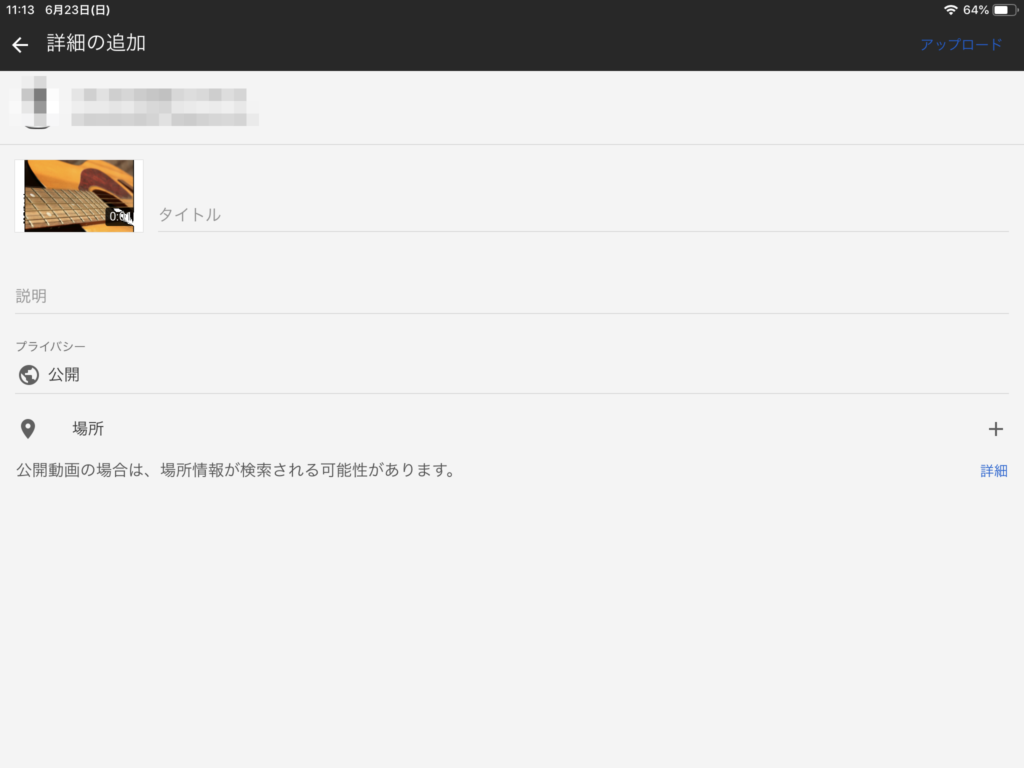
解決できたでしょうか?
なぜ「アセットを読み取れません」と表示されるのか?
さて、ここであなたは疑問に思うと思います。
iphoneやipadでは見ることができた動画なのに、なんでアップできないんだろう?
・・・と。
アセットを読み取れません、というのは、
動画を読み取れません、という意味です。
いやいや、動画見られたし!
はい、動画は見られます。
でも、この「アセットを読み取れない」
という状態のときは、
iphone・ipad上に動画ファイルがない状態なのです。
いやいや、そんなわけないっしょ!
この現象は、「i-cloud」の仕業なんですね。
iphoneやipadは、優秀なので
あなたが使っている端末の容量が
いっぱいにならないように
自動的にクラウド上に保存する機能があるのです。
写真アプリの設定画面で
「iphone(ipad)のストレージを最適化」にチェックを入れてあると
端末の空き容量がなくならないように
自動的にサイズを小さくしたバージョンに
置き換えてくれます。
そのような状況の写真を
上の手順でクラウド上からフル解像度のバージョンに
戻すことによって、アップロードも可能になるのですね。
でも、
そんな事情を理解している方も
あまりいらっしゃらないと思うので
いざ、YouTubeにアップしようとして
見たことのないエラーが表示されると
慌ててしまいますよね(;^ω^)
便利な機能も、理解していないと
ちょっと面倒なことになったりもするんですね。
まあ、こういうことを
一つずつ調べながら
レベルアップしていけば、いいんだと思います。
じゃ、今日はこの辺で!
タグ:ipad iphone YouTube アセットが読み取れません エラー 無効な動画です
カテゴリ:YouTube基礎知識 [コメント:10]